上一篇
驱动安装🎵声卡怎么安装驱动?小鱼手把手教你轻松搞定
- 问答
- 2025-08-02 02:04:50
- 3
本文目录导读:
🎧 声卡驱动安装攻略来啦!小鱼手把手教你搞定~ 🐟
第一步:确认设备型号,别让声卡“隐身”啦!
🔍 设备管理器大法
右键点击“此电脑”→“管理”→“设备管理器”,找到“声音、视频和游戏控制器”,如果有黄色感叹号或“未知设备”,说明驱动在罢工!
🔍 硬件ID侦探
右键点击声卡设备→“属性”→“详细信息”,找到硬件ID(比如PCI\VEN_10EC&DEV_0892),VEN是厂商ID,DEV是型号,一查就知道是谁家的声卡!
第二步:下载驱动,官方渠道最靠谱!
🌐 品牌官网直通车
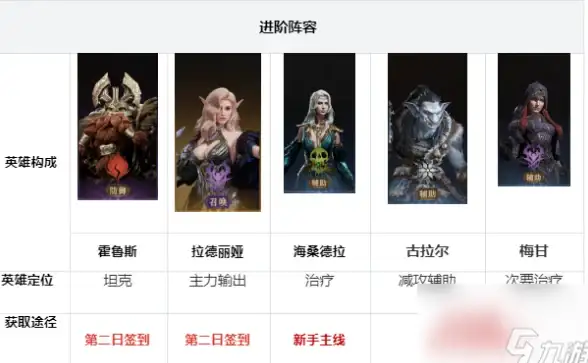
- Realtek声卡:官网→“Downloads”→“High Definition Audio Codecs”,选你的系统和型号。
- Creative声卡:官网→“支持”→输入型号,下载2024最新版!
- 外置声卡(如Focusrite):官网→“驱动下载”,支持24bit/192kHz高解析度音频~
🛠️ 懒人福音:驱动工具一键搞定
用 Driver Booster 10 或 驱动人生10,自动检测型号,一键安装!适合小白和“手残党”~
第三步:安装驱动,三步走战略!
1️⃣ 关闭安全软件:暂时关掉杀毒软件,免得它“误伤”驱动文件。
2️⃣ 连接声卡:外置声卡插上USB,内置声卡跳过这步。
3️⃣ 运行安装包:
- 双击下载的文件→选“自定义安装”(可改路径)→等安装完成→重启电脑!
第四步:验证安装,听声音就知道!
🔊 设备管理器检查
重启后打开设备管理器,声卡设备没有黄色感叹号,驱动版本和下载的一致,就成功啦!
🔊 播放测试
放首歌或视频,声音清晰无杂音?麦克风能录音?恭喜你,安装成功!

常见问题,小鱼帮你解决!
🚨 驱动无法安装?
- 以管理员身份运行安装程序!
- 系统不兼容?去官网找旧版本驱动。
🚨 设备未识别?
- 换USB接口试试~
- 手动在设备管理器更新驱动。
🚨 音频有杂音?
- 更新驱动到最新版!
- 检查连接线,换根高品质线材~
趣味场景:声卡驱动的神奇用途!
🎮 游戏党:装好驱动,吃鸡听声辨位更准,胜率翻倍!
🎵 音乐人:用Creative声卡驱动,录歌音质堪比录音棚!
🎬 直播达人:外置声卡+驱动,直播声音清晰无延迟,粉丝狂涨!

💡 小鱼的温馨提示:
- 定期用驱动工具检查更新,保持驱动最新~
- 备份重要数据,安装驱动前用“小白一键重装系统”备份,安全第一!
搞定!现在你的声卡应该“满血复活”啦~🎉 快去享受高品质音频吧!
本文由 业务大全 于2025-08-02发表在【云服务器提供商】,文中图片由(业务大全)上传,本平台仅提供信息存储服务;作者观点、意见不代表本站立场,如有侵权,请联系我们删除;若有图片侵权,请您准备原始证明材料和公证书后联系我方删除!
本文链接:https://vps.7tqx.com/wenda/511127.html
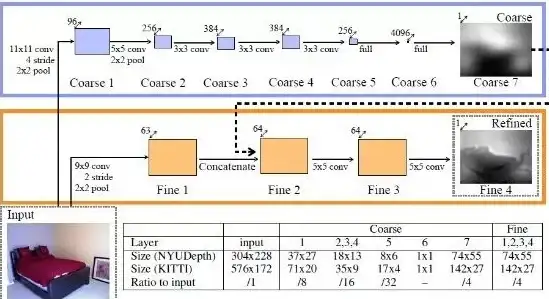




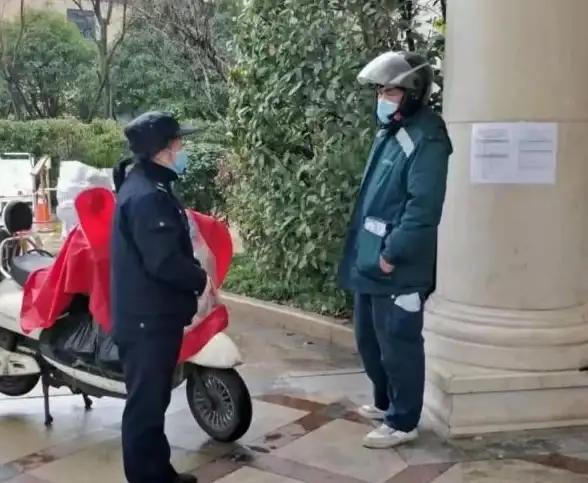



发表评论